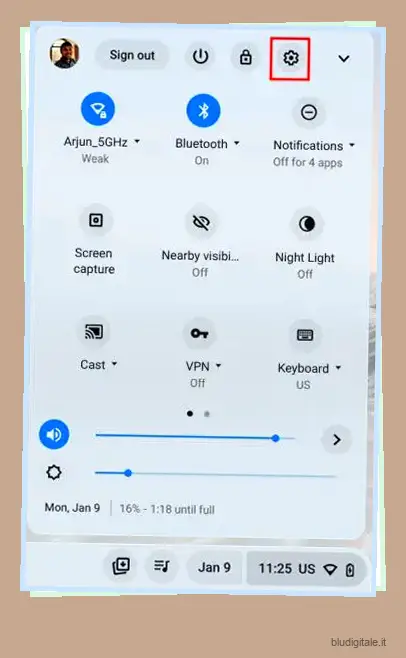Quando gli utenti segnalano che il loro Chromebook è lento , consigliamo loro di aggiornare Chrome OS alla versione più recente. Google rilascia regolarmente patch di aggiornamento che includono correzioni delle prestazioni e nuove funzionalità, quindi è importante rimanere aggiornati. È fortemente sconsigliato tenere un aggiornamento in sospeso per molti giorni, poiché questi aggiornamenti aiutano anche a proteggere il tuo Chromebook. Inoltre, se ti capita di utilizzare Linux sul tuo Chromebook , è anche importante mantenerlo aggiornato all’ultima versione. Quindi, se vuoi sapere come aggiornare il tuo Chromebook, fai riferimento alla nostra guida per istruzioni dettagliate.
Aggiorna il tuo Chromebook (2023)
In questa guida, abbiamo aggiunto tre diversi modi per aggiornare il tuo Chromebook. Puoi aggiornare la build stabile di ChromeOS o passare al canale Beta o Dev per provare nuove funzionalità. A parte questo, puoi aggiornare il contenitore Linux anche in Chrome OS. Espandi la tabella sottostante per verificare questi metodi di aggiornamento. Sommario
Aggiorna Chrome OS sul tuo Chromebook
Se volete continuare a leggere questo post su "Come aggiornare facilmente il tuo Chromebook" cliccate sul pulsante "Mostra tutti" e potrete leggere il resto del contenuto gratuitamente. ebstomasborba.pt è un sito specializzato in Tecnologia, Notizie, Giochi e molti altri argomenti che potrebbero interessarvi. Se desiderate leggere altre informazioni simili a Come aggiornare facilmente il tuo Chromebook, continuate a navigare sul web e iscrivetevi alle notifiche del blog per non perdere le ultime novità.
Se desideri aggiornare il sistema operativo Chrome OS sul tuo Chromebook, procedi nel seguente modo. Questo metodo è per tutti gli utenti nel canale stabile. Ma se vuoi passare dal canale stabile di Chrome OS al canale Beta o Dev, passa alla sezione successiva.
1. Apri il pannello Impostazioni rapide dall’angolo in basso a destra e fai clic su ” Impostazioni “.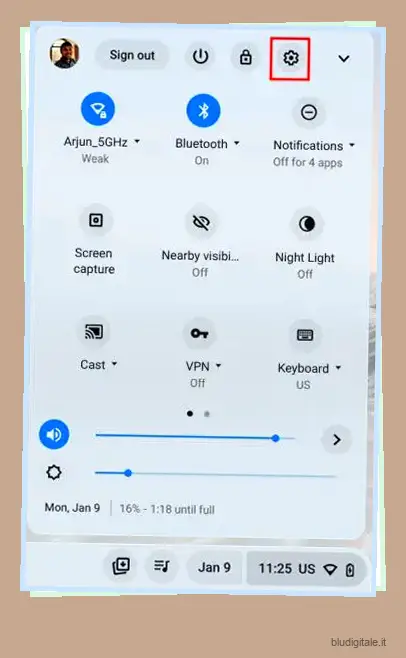
2. Successivamente, passa a “Informazioni su ChromeOS” nella barra laterale sinistra.
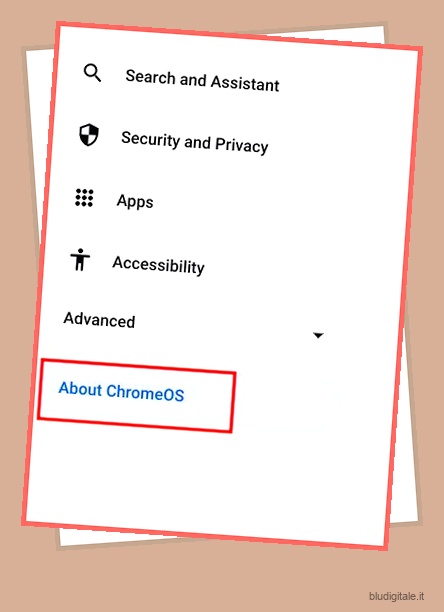
3. Quindi, fai clic su “Verifica aggiornamenti” nel riquadro di destra e il Chromebook cercherà eventuali aggiornamenti in sospeso.
4. Se è disponibile un aggiornamento, il Chromebook inizierà a scaricare automaticamente la nuova build.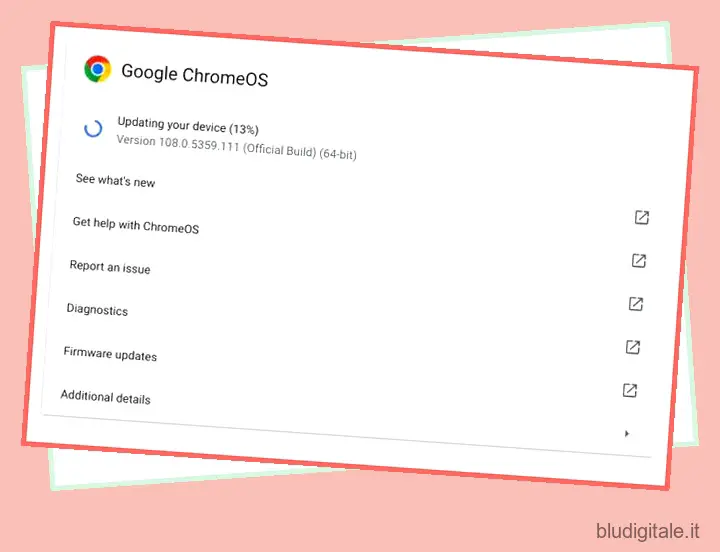
5. Dopo alcuni secondi, fare clic su “Riavvia” per installare la nuova build. Il Chromebook verrà aggiornato alla nuova versione dopo il riavvio.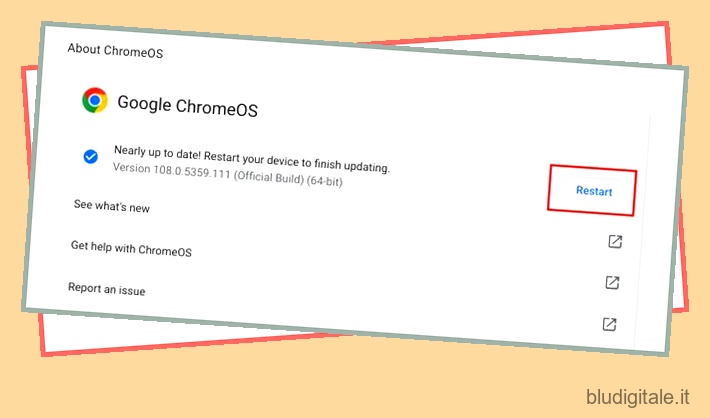
Aggiorna Chrome OS a Beta o Dev Channel
Se desideri provare funzionalità nuove e sperimentali , che non sono state rilasciate nel canale stabile, sul tuo Chromebook, devi passare al canale Beta o Dev. Offrono un’esperienza leggermente buggy, ma puoi utilizzare diverse funzionalità senza preavviso prima della maggior parte degli utenti. Detto questo, tieni presente che tutti i tuoi dati e app locali verranno eliminati se decidi di tornare al canale stabile in futuro. Detto questo, ecco come puoi passare al canale Beta o Dev sul tuo dispositivo Chrome OS:
1. Aprire il pannello Impostazioni rapide dall’angolo in basso a destra e fare clic sull’icona “Impostazioni” (ruota dentata).
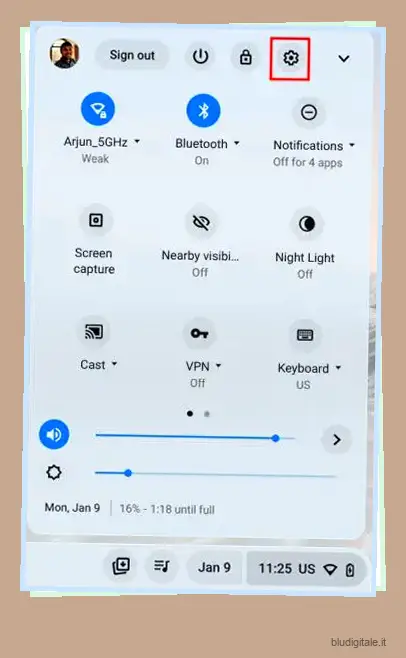
2. Successivamente, passa a “Informazioni su ChromeOS” nella barra laterale sinistra e fai clic su “Dettagli aggiuntivi” nel riquadro a destra. 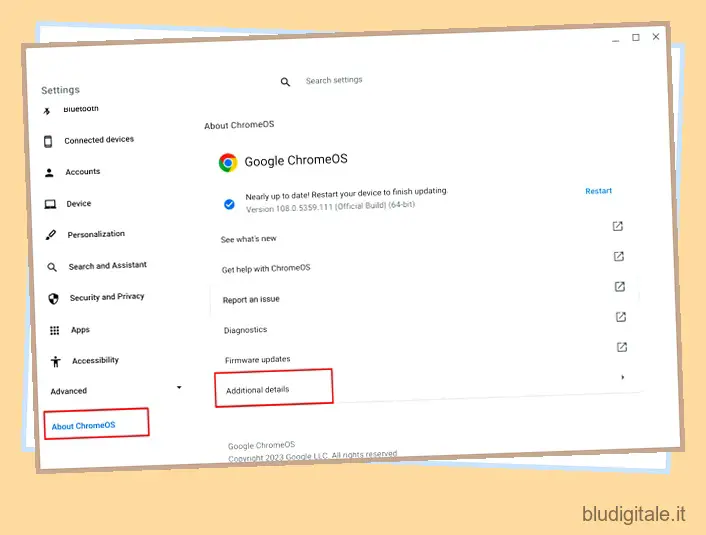
3. Qui, Chrome OS mostrerà le build del canale corrente che stai utilizzando sul tuo dispositivo. Clicca su “Cambia canale”.
4. Ora, seleziona l’opzione “Beta” o “Sviluppatore – instabile” nella finestra pop-up. Ti consigliamo di unirti al canale Beta in quanto ha meno bug e una buona quantità di nuove funzionalità.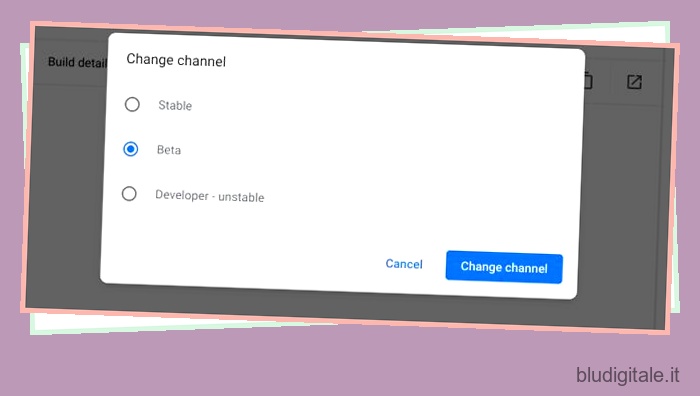
5. Successivamente, torna alla pagina “Informazioni su ChromeOS” e fai clic su “Controlla aggiornamenti” nel riquadro a destra. Questo mostrerà un nuovo aggiornamento in base alla tua attuale selezione di canali e inizierà a scaricarlo. Successivamente, fai clic su “Riavvia” e il tuo Chromebook verrà aggiornato al nuovo canale.
Aggiorna Linux sul tuo Chromebook
Sebbene i Chromebook funzionino su ChromeOS, supportano anche l’installazione di Linux. Puoi eseguire Linux in un contenitore VM e installare app e giochi popolari come Minecraft su Chromebook . Quindi, se utilizzi Linux sul tuo Chromebook e desideri eseguire l’aggiornamento all’ultima versione, procedi nel seguente modo.
1. Per aggiornare Linux sul tuo Chromebook, devi aprire l’app Terminale da Avvio applicazioni. Vai alla cartella Linux in Avvio applicazioni per accedere al Terminale. 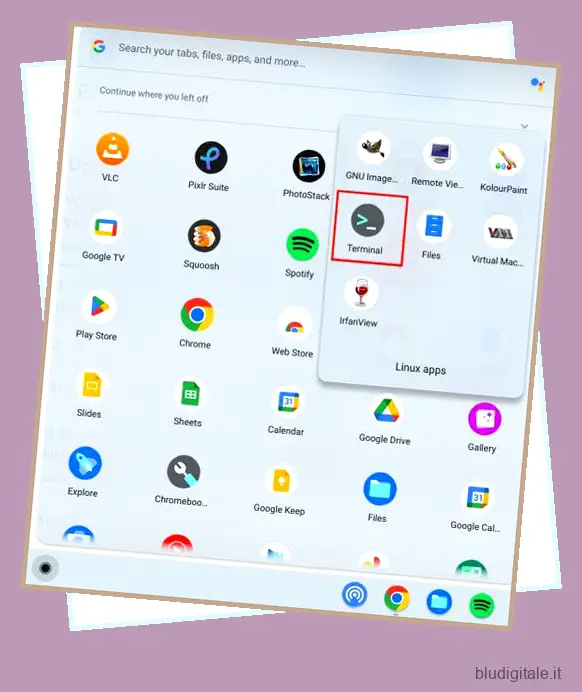
2. Successivamente, eseguire il comando seguente per aggiornare tutti i pacchetti e le dipendenze.
sudo apt update && sudo apt upgrade -y
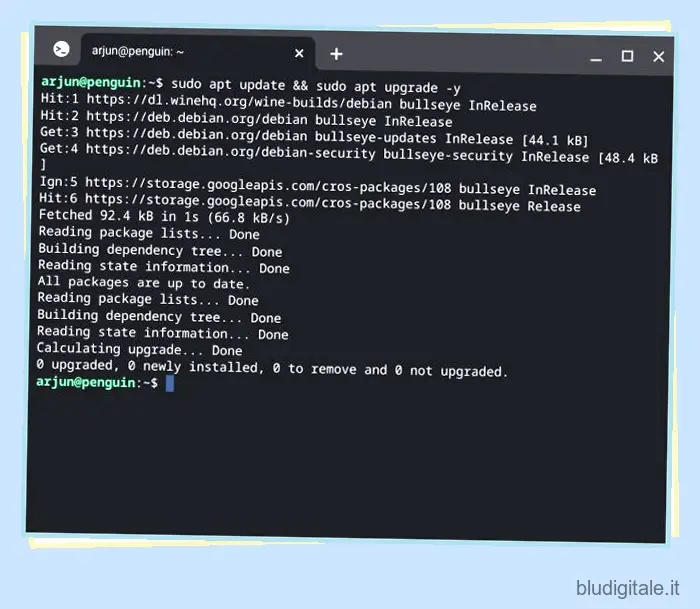
3. Infine, eseguire il comando seguente per aggiornare la distribuzione Linux all’ultima versione. Se è disponibile un aggiornamento, verrà scaricato e applicato automaticamente.
sudo apt dist-upgrade -y

4. Dopo l’aggiornamento, esegui il comando seguente per controllare l’attuale versione di Linux installata sul tuo Chromebook.
cat /etc/os-release
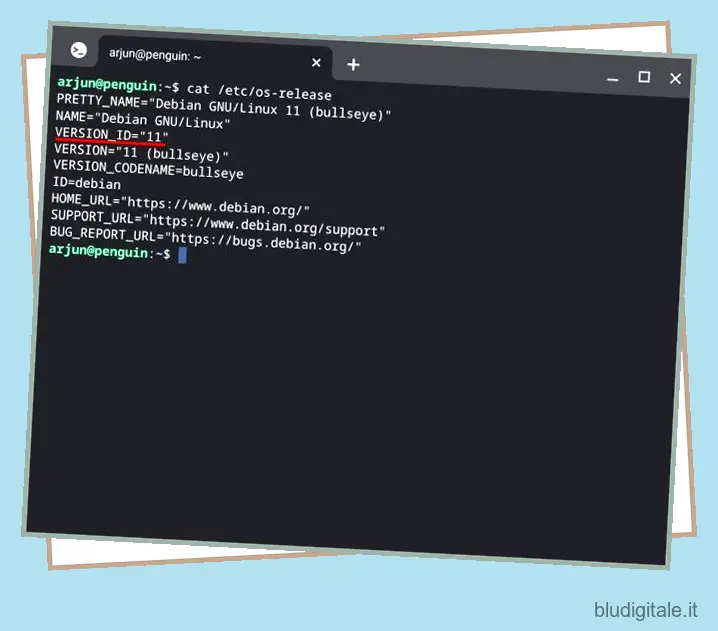
Aggiorna la versione di Chrome OS sul tuo Chromebook
Quindi questi sono i tre modi per aggiornare il tuo Chromebook e la sua installazione di Linux. Uno dei vantaggi di Chrome OS è che non è necessario aggiornare i diversi componenti del sistema separatamente. Dai driver all’aggiornamento di Chrome e del contenitore Android, tutto viene gestito dall’aggiornamento del sistema senza problemi. Tuttavia, per il contenitore Crostini, è necessario aggiornare Linux separatamente. Ma se stai cercando il miglior emulatore per Chromebook per eseguire app Windows o Android, segui il nostro articolo collegato. E per cambiare la password del tuo Chromebook , abbiamo una guida dettagliata disponibile su Beebom. Infine, se hai domande, sentiti libero di lasciarle nella sezione commenti qui sotto.